Bücher
Service
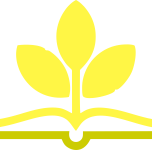
'Kompliziertes ganz einfach' - so lautet Jörg Riegers Motto. Der freiberufliche Redakteur ist seit Jahren für verschiedene Online- und Printmedien tätig und hat bereits mehrere Bücher für Computereinsteiger veröffentlicht. Dabei ist der gelernte Mediendesigner mit macOS und Windows gleichermaßen vertraut. Als Software-Trainer veranstaltet er vor Ort und in Webinaren Kurse für namhafte Unternehmen und gibt Privatanwendern in Einzel- und Gruppentrainings sein Fachwissen aus den Bereichen Mac, PC-Wissen für Einsteiger, Digitalfotografie und Bildbearbeitung weiter - immer getreu seinem Motto, seine Leser wie Zuhörer einfach und verständlich ans Ziel zu führen.
Vorwort ... 13
1. Welcher Mac darf es denn sein? ... 15
Grundsätzlich: Wie viel Leistung brauchen Sie? ... 17
Das MacBook Air -- ein Leichtgewicht ... 18
Das MacBook Pro -- mobil mit mehr Komfort ... 20
Der Mac mini -- der Kleinste mal ganz groß ... 21
iMac -- der Mac ... 22
Mac Pro und Mac Studio -- krasse Leistung inklusive ... 24
iPad und iPad Pro als Computerersatz? ... 25
Apple Watch und iPhone -- perfekt ergänzt ... 27
Selbst schrauben? Lieber nicht! ... 27
2. Den Mac in Betrieb nehmen ... 29
Schritt 1: Herzlich willkommen ... 30
Schritt 2: Geschriebene und gesprochene Sprache ... 33
Schritt 3: Bedienungshilfen ... 33
Schritt 4: Internetverbindung ... 34
Schritt 5: Daten von einem anderen Mac übertragen ... 36
Schritt 6: Der Apple-Account ... 37
Schritt 7: Telefonnummer und Bestätigung ... 39
Schritt 8: Benutzer anlegen ... 41
Schritt 10: iCloud-Schlüsselbund ... 42
Schritt 11: Bildschirmzeit ... 45
Schritt 12: iCloud-Analyse ... 46
Schritt 13: Siri aktivieren ... 46
Schritt 14: Touch-ID und Apple Pay ... 49
Schritt 15: Den Look auswählen ... 51
Schritt 16: Ja zum Mac -- endlich fertig ... 51
3. Den Mac bedienen -- Tastatur, Trackpad und Maus ... 53
Die besonderen Tasten im Überblick ... 53
Die Control-Taste ... 55
Die Option-Taste ... 55
Die Command-Taste ... 55
Die Touchbar und die Touch ID ... 56
Wie man mit Tastenkürzeln arbeitet ... 57
Klicken mit Trackpad und Maus -- die Grundlagen ... 58
Wischen und Scrollen mit dem Touchpad/Trackpad ... 63
Wischen und Scrollen mit der Magic Mouse ... 68
Andere Mäuse am Mac: USB und Bluetooth ... 71
Die wichtigsten Tastenkürzel ... 76
Hey Siri -- den Mac per Sprache steuern ... 81
Diktieren am Mac ... 83
Den Mac per Sprache steuern -- wenn die Mausbenutzung schwerfällt ... 85
4. Die Benutzeroberfläche kennenlernen ... 89
Der Schreibtisch im Überblick ... 90
Schreibtisch vs. Windows-Desktop ... 91
Der Finder -- Dateiverwaltung leicht gemacht ... 93
Fenster öffnen ... 96
Fenster schließen ... 97
Fenster verkleinern und im Dock ablegen ... 97
Fenster im Vollbildmodus ... 98
Fenster frei vergrößern und verkleinern ... 101
Ein komplettes Fenster verschieben ... 102
Die Finder-Tabs ... 102
Stage Manager -- Ordnung auf der linken Seite ... 103
Mission Control -- automatisch alle Fenster ... 106
Für Chaoten -- die praktischen Stapel auf dem Schreibtisch ... 115
Schreibtisch freilegen -- leicht gemacht ... 117
Kontrollzentrum und Menüleiste -- den Mac ganz fix im Griff ... 118
Die Mitteilungszentrale: bestens informiert ... 122
Grundeinstellungen für komfortables Arbeiten ... 126
Einschalten, Ausschalten, Ruhezustand ... 130
5. Mit Programmen arbeiten -- die Apps am Mac ... 133
Programme starten ... 133
Programme beenden ... 135
Zwischen Programmen wechseln ... 136
Zugriff auf alle Programme ... 137
Programme im Launchpad ... 138
Programme im Dock ablegen ... 139
Programme aus dem Dock entfernen ... 141
Wenn gar nichts mehr geht: Programme 'abwürgen' ... 142
Programme installieren ... 143
Eine kostenlose App aus dem App Store laden ... 146
Eine App im App Store kaufen ... 148
Programme aus dem Internet ... 152
Datenschutz und Sicherheit -- Spezialfreigaben nach der Installation ... 159
Programme vom Mac entfernen ... 161
6. Noch mehr Apps -- nützliche Helfer für Ihren Alltag ... 163
Die Uhr ... 163
Das Wetter ... 168
Wo ist? ... 171
iPhone- und iPad-Apps am Mac ... 174
7. Den Überblick behalten --Dateien, Ordner, Laufwerke ... 177
Ansichtsoptionen im Finder ... 177
Neue Ordner anlegen ... 183
Dateien und Ordner kopieren und verschieben ... 185
Dateien und Ordner löschen -- der Papierkorb ... 189
Laufwerke, Volumes und Datenträger anschließen ... 191
Mit AirDrop Dateien austauschen ... 195
Dokumente schnell wiederfinden: die Suchfunktionen unter macOS ... 199
Verloren in der Ordnerstruktur? ... 202
Die Finder-Tags: Farbe mit System ... 203
CDs und DVDs brennen ... 205
8. Texte schreiben, gestalten und ausdrucken ... 209
TextEdit im Einsatz ... 210
Alternative Schreibprogramme für den Mac ... 215
Drucker installieren ... 218
Die richtigen Einstellungen für den Druck ... 221
Textdokumente als PDF weitergeben ... 227
9. Der Weg ins Internet ... 229
Grundvoraussetzung: der Internetanschluss ... 229
Das Internet einrichten ... 231
Ins Internet mit Safari ... 238
Suchen in Safari ... 242
Fensterchaos vermeiden: Webseiten in Tabs öffnen ... 243
Leseliste und Lesezeichen ... 245
Nahtlos surfen zwischen Mac und PC ... 249
Microsoft Edge auf Mac und PC ... 250
Firefox synchronisieren -- Windows und Mac im Gleichschritt ... 254
Sicher und schnell im Internet surfen ... 256
Goldene Regeln für die Sicherheit im Web ... 256
Firewall einschalten ... 262
Spuren verwischen im Internet ... 264
Datendiebe automatisch aussperren ... 267
Werbefrei surfen -- mit Ad-Blockern effektiv arbeiten ... 268
Bilder, Texte und Co. aus dem Web kopieren ... 271
10. Supersicher -- die Passwörter-App ... 275
So kommen Passwörter in die App ... 276
11. Die Apple-ID -- Daten, Termine, Musik und das ganze Leben synchronisiert ... 283
Die Apple-ID und iCloud im Detail -- das leistet der Service ... 284
iCloud Drive ... 291
Dokumente gemeinsam bearbeiten in iCloud Drive ... 293
iCloud und die Fotos-App ... 296
iCloud und Safari ... 297
Mitteilungen ... 298
12. Überraschend gemeinsam -- Mac, iPhone und Zweitbildschirm ... 299
Handoff -- vom Mac zum iPhone und zurück ... 299
Zweites Display als perfekte Lösung ... 303
iPhone-Synchronisierung ... 309
13. Kontakte, Kalender und Notizen -- digital einfach besser ... 311
Ein Adressbuch anlegen und organisieren ... 312
Geburtstagskalender vollautomatisch mit Kalender und Kontakte ... 315
Erinnerungen und Notizen ... 318
14. In Kontakt bleiben -- Nachrichten und Videotelefonie ... 323
Nachrichten ... 323
FaceTime ... 328
WhatsApp -- auch am Mac ... 335
Zoom und Teams -- die Alternativen für Online-Treffen ... 337
15. E-Mail -- der Klassiker ganz modern ... 341
Apple Mail einrichten ... 342
Der erste Start von Apple Mail ... 345
E-Mails schreiben und versenden ... 347
Dateien per E-Mail versenden ... 349
Werbemails und Spam entsorgen ... 352
Nachrichten suchen, finden und sortieren ... 354
E-Mails von Windows auf den Mac übertragen ... 355
16. Musik am Mac mit der Musik-App, Apple Music und Spotify ... 357
Die Musik-App zum ersten Mal starten ... 358
Apple Music ... 359
Musik kaufen im iTunes Store ... 361
Bereits gekaufte oder gestreamte Musik laden ... 363
Die Musik-App-Oberfläche im Überblick ... 365
Musik in der App abspielen ... 367
Spotify -- Musikstreaming ohne Apple ... 370
Sprachmemos -- nicht nur ein digitales Diktiergerät ... 371
17. Bessere Fotos mit der Fotos-App ... 373
Fotos vom iPhone auf 'Fotos' übertragen ... 373
Fotos von der Kamera übertragen ... 375
Fotos anschauen, ordnen und sortieren ... 377
Fotos bearbeiten ... 385
RAW-Fotos in der Fotos-App ... 388
Fotos weitergeben ... 390
Fotos präsentieren ... 392
Alternative Bildbearbeitungssoftware ... 396
18. Videos und Videostreaming am Mac ... 401
Videos ansehen mit QuickTime ... 401
VLC-Player -- das Videotalent ... 403
Apple TV -- Sendungen streamen nach Wunsch ... 404
Netflix und Amazon Prime -- 10.000 Filme und noch viel mehr ... 406
Videos aufnehmen mit Photo Booth ... 408
Videos bearbeiten mit iMovie ... 410
CapCut -- die neue Generation für Videoschnitt ... 418
19. Familien-Mac -- Benutzerkonten einrichten ... 421
Benutzerrechte am Mac ... 422
Neue Nutzer anlegen ... 423
Standardbenutzer anlegen ... 424
Selbstdisziplin -- die Bildschirmzeit hilft weiter ... 426
Kids-Kontrolle -- die Bildschirmzeit für andere Benutzer einrichten ... 430
20. Systemeinstellungen im Überblick ... 441
Apple-ID, Familie und Co. ... 442
Netzwerk und mehr ... 443
Aussehen, Bedienung, Datenschutz ... 448
Viel Lärm am Mac -- oder auch nicht ... 455
Sicherheit geht vor: Datenschutz, Login und Benutzer ... 460
Accounts, Apple Wallet und Suchfunktion ... 463
Tastatur, Maus, Drucker und mehr ... 465
21. Windows auf dem Mac -- das perfekte Team ... 471
Windows und macOS -- das klappt beinahe perfekt ... 472
Im Parallelbetrieb: Windows virtualisieren ... 473
Parallels Desktop ... 474
NTFS-Dateisystem -- das kann kein Mac, oder doch? ... 480
22. Updates, Problemlösung, Datensicherung ... 481
Softwareaktualisierung -- immer 'up to date' ... 482
Probleme mit macOS und die passende Lösung ... 484
Aufräumen und Löschen -- das Festplattendienstprogramm ... 487
Datensicherung mit Time Machine ... 491
Time Machine -- so holen Sie Ihre Daten zurück ... 495
Den Mac auf null zurücksetzen ... 501
23. Kurz und bündig -- der Mac für Umsteiger ... 505
Mac-Vokabeln für Windows-Umsteiger ... 505
Häufig gestellte Fragen zum Umstieg ... 507
Wichtige Tastenkürzel im Vergleich ... 513
Stichwortverzeichnis ... 515
Vergessen Sie die graue Theorie, und erleben Sie gleich die farbenfrohe Welt Ihres neuen Macs! Jörg Rieger Espindola und Markus Menschhorn navigieren Sie sicher und unterhaltsam durch die Benutzeroberfläche und alle Anwendungen. Sie bearbeiten Ihre Bilder mit der Fotos-App und genießen Musik - ob nun in Apples Musik-App, als Streaming oder Radio. Sie schreiben E-Mails, surfen im Internet, und auch in der iCloud behalten Sie jederzeit den Überblick über Ihre Dateien und Kontakte. Windows-Anwendern wird der Umstieg durch die übersichtlichen Tipps ganz leicht gemacht.
Aus dem Inhalt:
Welcher Mac darf es denn sein?
Ihren Mac in Betrieb nehmen
Tastatur, Trackpad und Maus bedienen
Schreibtisch, Finder und Fenster im Überblick
Programme installieren und öffnen - die Apps am Mac
Dateien, Ordner und Laufwerke verwalten
Texte mit TextEdit schreiben und gestalten
Adressbuch, Kalender und Notizen im Griff
Den Desktop mit iCloud synchronisieren
Das neue Kontrollzentrum am Mac
Das Internet mit Safari einrichten
Sicher und schnell im Internet surfen
E-Mails, Videotelefonie und Chat
Fotos auf den Mac übertragen und mit der Fotos-App bearbeiten
Automatische Fotoalben nutzen
Musik und Filme mit Apple Music und iMovie
Siri auf dem Mac
WhatsApp für macOS
Benutzer- und Systemeinstellungen
Updates, Problemlösungen, Datensicherung
Windows auf dem Mac einsetzen